「ポケトーク 初代モデル」は、2022年11月30日で翻訳サービス&サポートが終了になります。2022年12月1日以降は初代モデルで翻訳ができなくなるため、新型モデル「ポケトークS」への買い替えをお勧めします。
翻訳デバイス「POCKETALK ポケトーク(初代モデル)」付属の使用説明書が、鬼のごとく貧弱だったので、購入後しばらくマゴついてしまいました。
そこで、ポケトークの初期設定の流れを記事にまとめてみました。
関連記事 この記事は ポケトークの「初代モデル」について書かれた記事です。第2世代モデル「ポケトーク W」の初期設定方法と基本的な使い方に関しては↓こちらの記事をご覧ください。
充電する
まずはPOCKETALK(ポケトーク)本体の充電を行いましょう。
一応 工場出荷時に「約70%ほど」の充電は行われているようですが、量販店などの在庫として長期保存されていた場合、バッテリー残量はさらに少なくなります。
諸々の設定を行うには まず初めにきちんと充電をしておくことをおすすめします。

付属のUSBケーブルをPOCKETALK(ポケトーク)底面のコネクタに接続し、パソコンに接続するかACアダプタを用いて充電を行います(※ACアダプタは付属しません)。
充電中は、本体下部が赤く点滅します。
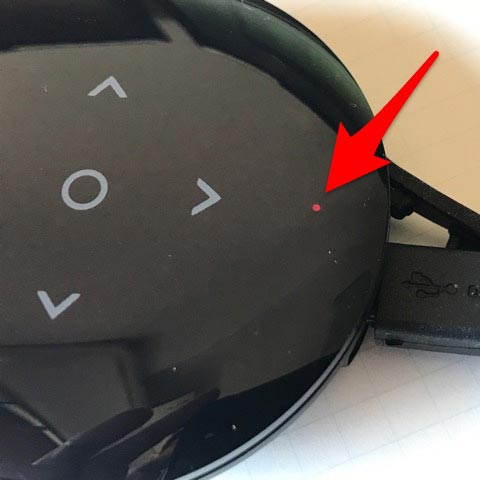
充電中に背面の電源ボタンを押すと、現在の充電状況が確認できます。

※バッテリーの残量0%状態から100%まで充電するには「約5時間」ほどかかります(PCのUSBコネクタから給電した場合)。
電源を入れる/切る
ポケトークの電源を入れるには、背面の電源ボタンを5秒ほど長押しします。

30秒ほどで 以下のような基本待ち受け画面になります。

電源を切る場合も、背面ボタンを5秒ほど長押しします。
※基本画面の言葉(タップして話しかけてください)が「英語/中国語/韓国語(ハングル)」になっている場合は、システム言語設定の変更が必要です。以下の記事をご覧ください。
電源オン/オフとスリープ状態の違い
電源オフ状態と、スリープ状態の違いも把握しておきましょう。
電源が入った状態で、背面の電源ボタンを短く押すと、ポケトークの液晶画面が消えて、本体の操作が出来なくなります。この状態が「スリープモード(一時待機状態)」です。
スリープモードの状態で、再度 電源ボタンを短く押すと、瞬時に液晶画面が復活します。
- 電源オフ… 起動に30秒ほど時間がかかる。ただし バッテリーの消費がない
- スリープモード… 起動が一瞬。ただし バッテリーを使い続ける
海外への移動時は「電源オフ」にしておき、現地に着いたら「スリープモード」で使用するといった使い方がおすすめです。
※ファームウェア1.11以降は、しばらく操作がないと自動でスリープモードに入るようになりました。
再起動の方法は?
グローバルSIMの設定時などに、ポケトーク本体の「再起動」を促されることがあります。
ポケトークの「再起動」は 以下のように行います。
- 裏面の電源ボタンを5秒ほど長押しして、電源を切る
- 裏面の電源ボタンを5秒ほど長押しして、電源を入れる
つまり、一度電源をOFFにして、再度ONにすればよいわけです。
ちなみに、ソースネクストの説明書では 裏面に空いた小さな穴を「再起動ボタン」と称していますが、基本的にこれは使いません。

サポートに確認したところ、これは 使用時に画面表示が固まってしまった際などに使用する緊急用の再起動ボタンとのことです。
通常の再起動は上述のように、電源ボタンの長押しによる「電源オン/オフ」で行います。
基本操作の確認
ポケトークは 本体下部の「矢印キー(上下左右)」と「中央○」をタップすることで操作を行います。
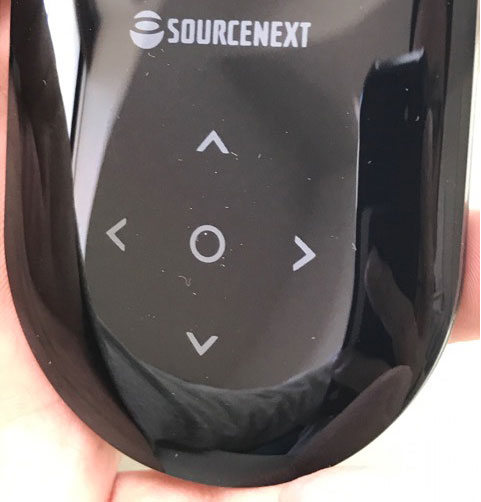
各キーをタッチする際は「ペコッ」と強く押すのではなく 「ポン」と表面を軽くタップします【ココ大事】
「ペコッ」と強く押してしまうと 基本的に操作できません! 矢印キー部分がタッチパネルになっているのだと思って軽くタップして操作しましょう。
また 各キーには、1回タップした時と、2回タップした時で異なる動作が割り振られています。
1回タップで操作するもの
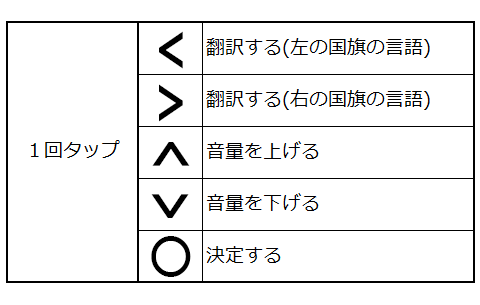
2回タップで操作するもの
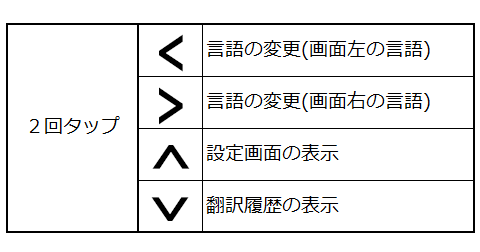
また「左ボタン<」は、設定画面などにおいては「戻る」ボタンの役割も果たします。
※以下の説明では「上下左右の矢印キー」のことを「上ボタン」「下ボタン」「右ボタン」「左ボタン」と呼称します。
Wi-Fiの設定
ポケトークはクラウドを使用して翻訳を行う仕組みになっているため、ネット環境に接続していないと翻訳ができません。
そのため、あらかじめ「Wi-Fi」もしくは「グローバルSIM」の設定を行っておく必要があります。
まずはWi-Fiの設定方法を紹介していきましょう。※ソースネクスト公式サイトが作成したWi-Fiの設定動画はこちらで確認できます。
まずは、ポケトークの電源を入れ 基本画面を表示します。

※基本画面の言葉(タップして話しかけてください)が「英語/中国語/韓国語(ハングル)」になっている場合は、システム言語設定の変更が必要です【方法はコチラ】。
設定画面の呼び出し
設定画面を呼び出すには、上ボタンを「2回」タップします。
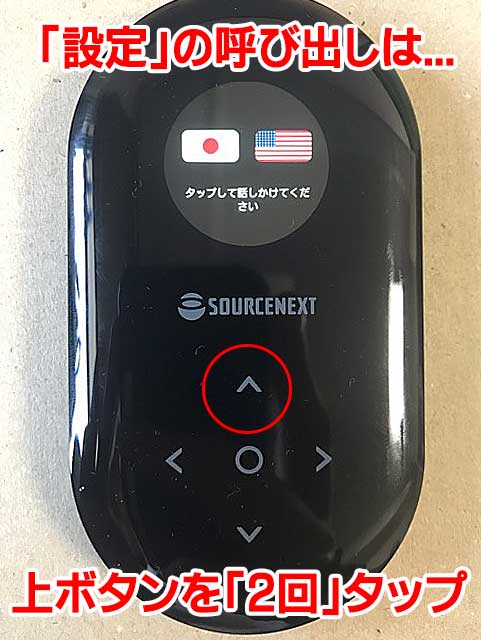
※タップが1回だと「音量調整モード(スピーカーアイコン)」になってしまうので注意してください。音量調整表示になった場合は「左ボタン<」をタップして、基本画面に戻ります。
以下が設定画面です。
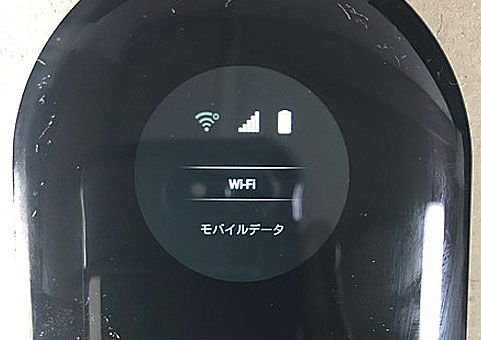
「Wi-Fi」が選択されている状態で「中央ボタン○」をタップします。
すると、下図のようになりますので「中央ボタン○」をタップします。
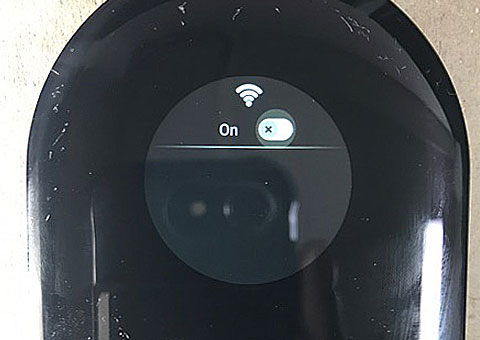
周囲のWi-Fi電波が自動取得され、一覧が画面に表示されます。
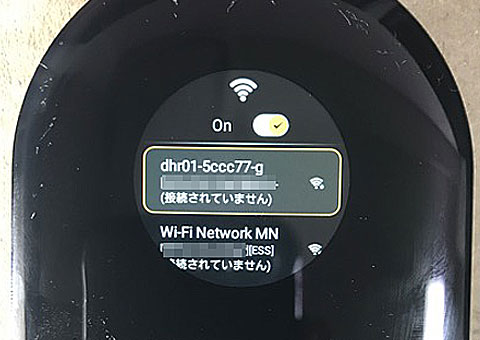
上下ボタンを使って 自分のWi-Fiを選択し「中央ボタン○」をタップすると、以下のような画面になります。
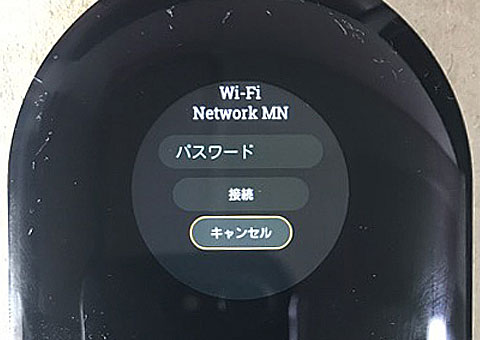
上ボタンをタップしてカーソルを移動し「パスワード」に合わせると、下図のようにパスワード入力画面に切り替わります。
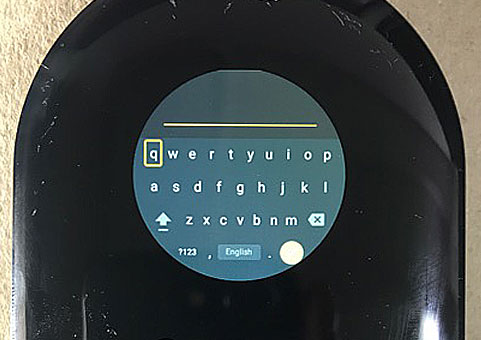
上下左右ボタンを使ってカーソルを移動し、任意の文字を選択した状態で「中央ボタン○」をタップすると 文字が入力されます。
スマホなどの入力画面に慣れている方なら大丈夫だと思いますが、一応 迷いそうな個所を補足しておきます。
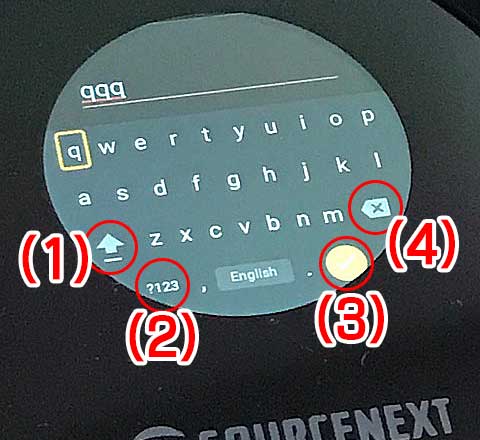
- 大文字・小文字の切り替え
- 英語/数字の切り替え
- 最終的な確定ボタン
- 1文字削除
入力が終わったら画面右下のアイコン(上図3)を選択して「中央ボタン○」をタップします。
下図の状態になったら「接続」を選択して「中央ボタン○」をタップ。

以下のように「接続しました」と表示されればOKです。
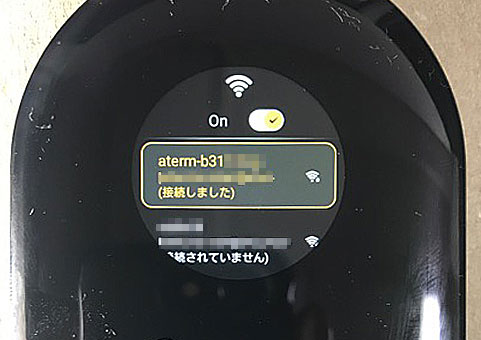
以上でWi-Fiの設定は終了になりますので、「左ボタン<」をタップして 基本画面に戻りましょう。
※設定画面において「左ボタン」は「戻る」の役割も果たします。
グローバルSIMの設定を行う
グローバルSIMを同時に購入した場合は、SIMカードの設定も必要になります。
※ソースネクスト公式サイトが作成したSIMカードの設定動画はこちらで確認できます。
SIMカードを切り取る
まずはSIMカードを台紙から外します。

※必ずポケトークの電源を切った状態で作業を行いましょう。
実際に使用するSIM本体は、下図の右端のものです。
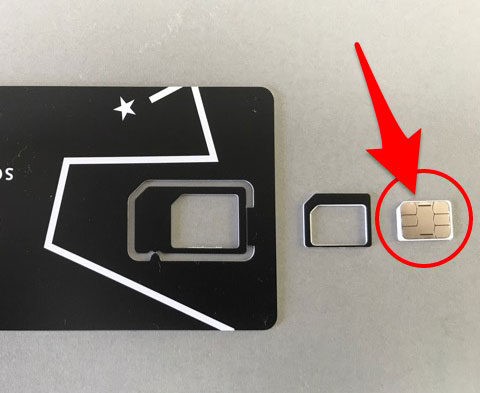
クレジットカード状の台紙には、あらかじめ切込みが入っていますので、慎重にSIMを取り外します。
SIMを挿入する
それでは、ポケトークにSIMを挿入していきましょう。
ポケトーク背面の「SIM」と書かれた部分のフタを開きます。

中はこんな感じです。

金具を上に開きます。

SIMを下のように設置します(※斜めに欠けた部分が図の位置にくるようにしましょう)。

金具のフタを閉じ(1)、下図の矢印方向にぐっと押し込みます(2)。
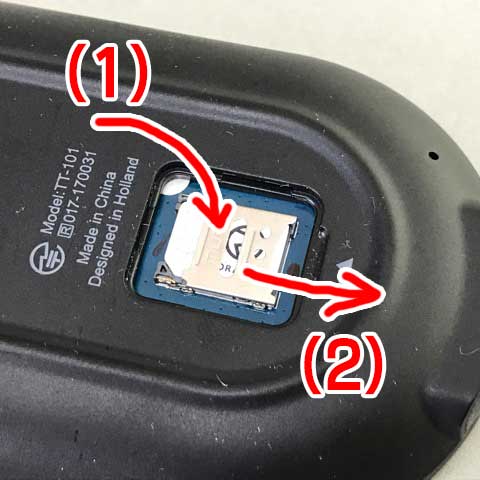
以上で、SIMの挿入は終了です。蓋を閉じましょう。
SIMの設定を行う
続いてポケトーク本体でSIMの設定を行っていきましょう。
まずはポケトークの電源を入れ、基本画面(下図)を表示させます。

この状態で 上ボタンを「2回」タップし 設定画面を表示させます。
下ボタンをタップしカーソルを移動し「モバイルデータ」を選択したら、「中央ボタン○」をタップします。
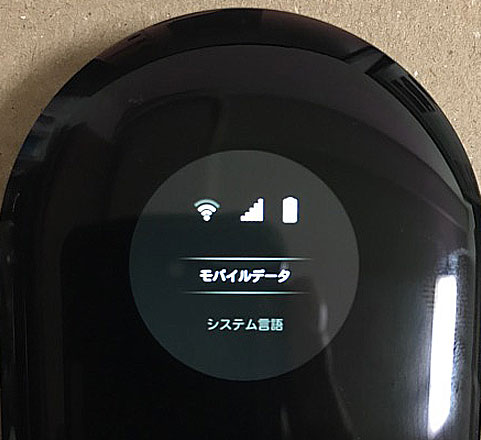
下図の表示になったら「中央ボタン○」をタップします。

続いて下図のような表示になりますので、下ボタンをタップしてカーソルを「アクセスポイント名」に移動し「中央ボタン○」をタップします。

「POKETALK SIM」が選択されていることを確認し、「中央ボタン○」をタップします。
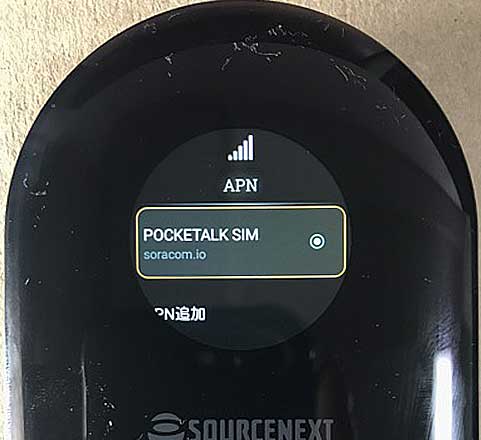
下の画面になったら「デフォルトに設定」を選択して「中央ボタン○」をタップします(※1)。

以上で設定は終了になりますので、「左ボタン<」をタップして 基本画面に戻りましょう。
SIMが無事に機能しているか確認する
SIM単体で機能するか以下の方法で確認してみましょう。
WiFiの接続を一時的に停止する
SIMで接続できるかどうか確認するためにいったんWIFIを停止します。
- 基本画面で「上」ボタンを2回タップし 設定画面を開く
- 「WiFi」を選択し「○ボタンをタップ」
- 画面上部のトグルボタンが「ON」になっていたら「○ボタンをタップ」して「OFF」にする
ここまでで、WiFiが使用停止になり、(無事に設定が済んでいれば)SIMカードによる接続のみ可能な状態になります。
この状態で、基本待ち受け画面にもどり 翻訳を行ってみてください(※翻訳の方法はこの下で解説しています)。
・翻訳が行われた場合
WiFi停止状態で翻訳が行われたのであれば、SIMは正常に設定されています。
・「インターネットに接続してください」と表示される場合
この場合は、SIMが設定できていませんので 再度初めから設定を見直してみてください。
※以上の検証が終わったら、最後に WiFiの設定をONにもどしておきましょう。
翻訳をする
以上で事前の設定項目は終了です。ポケトークで翻訳をしてみましょう。
ポケトークを起動し 基本の待ち受け画面を表示させます。

初期状態では日の丸と星条旗のアイコンが表示されていますが、これは翻訳する言語のペアが「日本語」と「英語」に設定されていることを表しています。※言語の変更方法は後で説明しますので ここではひとまず翻訳の基本操作を確認しておきましょう。
翻訳の基本操作
液晶画面を確認し、自分の話す言語が表示されている側のボタンを「1回」タップします。例えば、日本語を英語に翻訳したい場合は、左ボタンを「1回」タップします。

「ピコンッ」と音がして画面が下図のようになりますので、この状態で 翻訳したい言葉をポケトークに話しかけます。
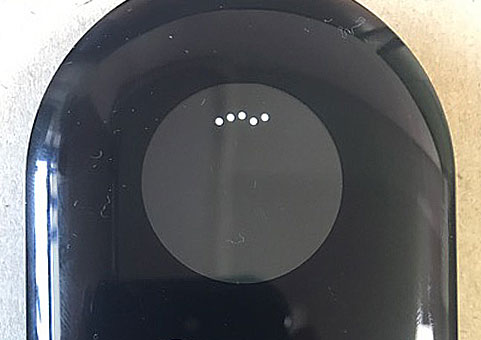
話し終わると、言葉の途切れを ポケトークが自動で検知し 翻訳が行われます。
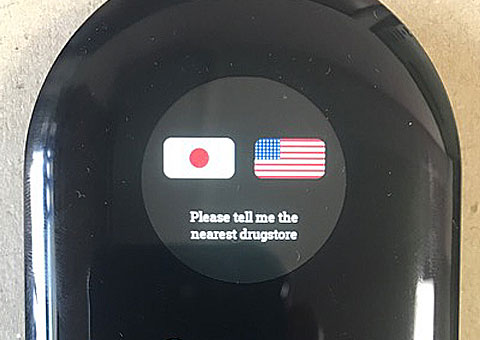
液晶画面に翻訳結果のテキストが表示され、その内容が音声で読み上げられます。
※逆に画面「右」側の言語(下図では英語)の人が、自分の言葉を画面左側の言語(下図では日本語)に翻訳したい場合は、「右」ボタンを1回タップして話しかけます。

基本的な翻訳の操作は以上です。
翻訳する言語を変更する
初期状態では、翻訳言語のペアとして「日本語」と「英語」が選択されています。
翻訳する言語を変更する場合は、以下のように行います。
画面「右側」の言語を変更する
画面右側の言語(下図では英語)を変更したい場合は、右ボタンを「2回」タップします。

すると下図のように言語の選択画面に切り替わりますので、下ボタンをタップして変更する言語を見つけましょう。
ここでは韓国語を選択してみます。※言語の並び順はver1.2.1まではアルファベット順でしたが ver1.3.3からは「あいうえお順」になっています。アップデート方法はコチラ。
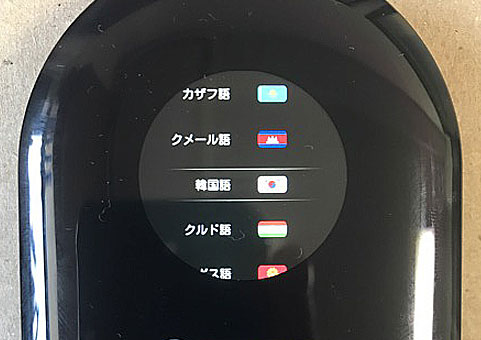
選択したら「中央ボタン○」をタップします。
すると以下のように 翻訳言語のペアが「日本語・韓国語」に切り替わります。
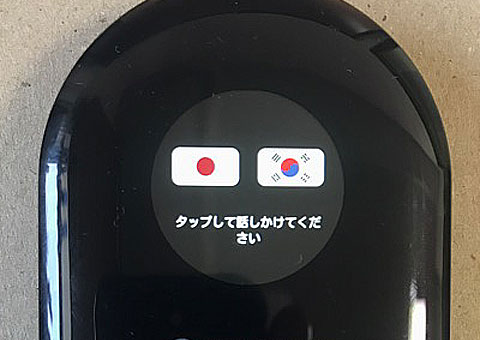
画面「右側」の言語を変更する
画面左側の言語(初期設定では日本語)を変更したい場合は、基本画面で左ボタンを「2回」タップします。

※この後の手順は、右側言語を変更するのと一緒です。
アップデートを行う【重要】
本格的な使用を始める前に、ポケトークの内部データを最新のものにしておく必要があります。
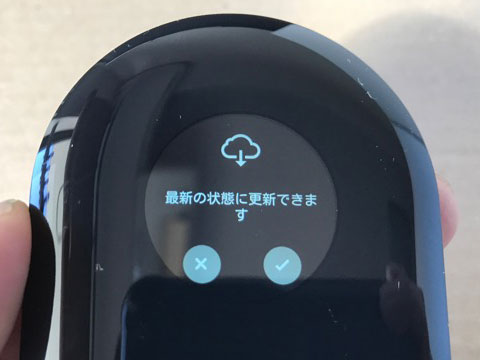
この最新版への更新作業を「アップデート」と呼びます。
アップデートには、ポケトークの頭脳を最新の状態に保つ意味合いがありますので 必ず行うようにしましょう。※購入した時点で 最新の状態になっているとは限りません。
ポケトークの現在のバージョンの確認方法と、アップデートの具体的な方法は別で記事にしています。
「【POCKETALK】ポケトーク(初代モデル)をアップデートする方法」の記事をお読みください。
そのほかの機能・設定
そのほかの機能と設定です。
翻訳履歴を表示する
ポケトークは 過去に行った翻訳結果を20件まで記憶しています。
過去の翻訳を呼び出すには、基本画面で下ボタンを2回タップします。

すると過去に行った翻訳の一覧が表示されますので、上下ボタンをタップして 再生したいものを選択し「中央ボタン○」をタップします。

すると選択した翻訳結果が再生されます。
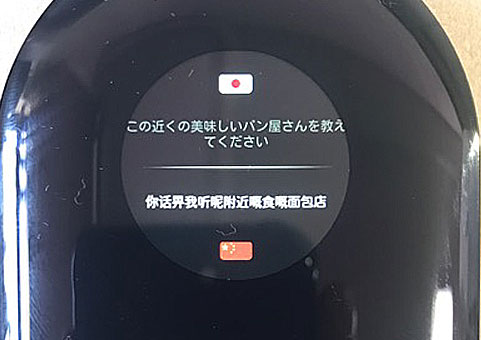
※基本画面に戻るには「左ボタン」をタップします。
履歴の消去方法は?
基本的に、特定の履歴を削除・消去することはできません。
履歴は20件までが表示され、古いものから順番に削除される仕組みになっています。なので、新しい翻訳結果を追加していけば古いものは順次消去されていきます。
また 強引な手段として「設定>工場出荷状態に戻す」でも、一応、履歴を消すことは可能です。
ただしこの方法だと、WiFi設定などの諸々の事前設定もすべて消えてしまうので「どうしても履歴を消したい」という場合以外にはおすすめできません。
音量の調整
翻訳される音声の音量を調整することができます。
基本画面の状態で、「上ボタン」もしくは「下ボタン」を「1回」タップします。

すると 下図のようにスピーカーアイコンが表示され、音量調整画面になります。※設定画面や 翻訳履歴が表示されてしまった場合は、左ボタンをタップして一度 基本画面に戻り、再度試してみてください。
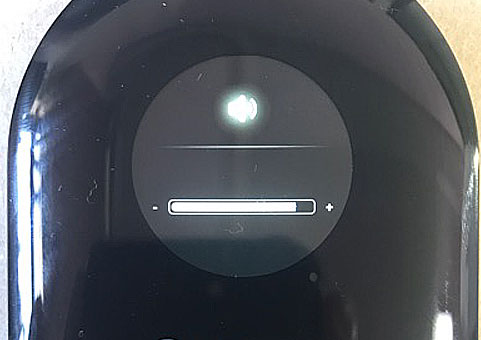
この状態になったら、音量を上げたい場合は「上ボタン」、下げたい場合は「下ボタン」をタップし、音量の調整をおこないます。
音量を決めたら「中央ボタン○」を押して確定します。
サポートを受ける
ポケトークの操作方法が分からなかったり、不具合が生じた場合は、ソースネクストのサポートを利用しましょう。
電話によるサポートと、メールによるサポートが用意されています。
電話サポート窓口
・営業時間:10:00-18:00(年中無休)
メールサポート窓口
メールサポートへのたどり着き方は少しわかりにくいので以下の記事を参照してください。
※ソースネクスト公式の「よくある質問」ページは↓こちらです。
サポート|ソースネクスト総合サイト
|パソコンソフトからAndroid、iPhone、iPadアプリまで。ソースネクストなら人気ソフトが勢ぞろい。ダウンロードしてすぐ使えます。
関連する記事
当ブログでは ポケトーク関連の記事をいくつか書いています。そちらも合わせてお読みください。
- 【レビュー】ポケトーク S を使ってみた感想!
- 【基本性能】ポケトーク S の基本性能と特徴
- 【性能比較】ポケトークSとポケトークWを比較!
- 【FAQ】付属のUSB充電器(ACアダプタ)は海外で使えるの?
- 【レビュー】ポケトーク W を使ってみた感想!
- 【基本性能】ポケトーク W の基本性能
- 【性能比較】ポケトークWとポケトークSを比較!
- ポケトーク W の初期設定方法
- 【FAQ】SIMを後から購入する方法
- 【FAQ】ワイド保証サービスを後から購入する方法
- 【FAQ】ポケトークのサポートを受ける方法
- 【FAQ】画面が日本語以外になっている場合




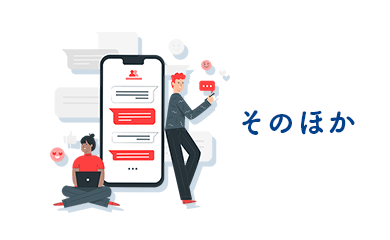



購入前にこのサイトを見つけお勉強中。細かな部分まで明記されており今日から活用させて頂いています。
一つ教えて下さい。初期設定で言語国旗の下の文字が英語のままです。使えないことはありませんが、履歴も英語のままになっています。日本語に変えることは出来ますか。
コメントありがとうございます。以下の方法を試してみてください。
(1) 基本の待ち受け画面状態で「上」ボタンを2回タップし「設定」画面を呼び出す
(2)「設定」画面になったら、「下」ボタンをタップしてカーソルを移動し「システム言語」を選択し、真ん中ボタンを押す
(3)「システム言語」画面になったら、下ボタンをタップしてカーソルを移動し「日本語」を選択し、真ん中ボタンを押す
以上で設定は終了です。左ボタンをタップして、基本画面まで戻ります。
恐れ入ります。POCKETALKの設定がうまくいかなく悩んでいたところ、このサイトを知りました。
教えていただけたら嬉しいです。困っていることは、モバイルデータ画面でアクセスポイント名を選択し、中央の丸をタップするとPOCKETALK SIMの画面になり、さらに中央の丸をタップするとデフォルトに設定の画面になろ、さらに中央の丸をタップするとまた元のPOCKETALK SIMの画面になり、何回やっても同じ繰り返しです。どうしたらよいのか困っています。よろしかったら、お教え願えませんでしょうか。グローバルSIMを購入しても使えないのではどうしようもないと悩んでいます。こんな悩みですが、よろしくお願いいたします。
コメントありがとうございます。
「デフォルトに設定」タップ後に「POCKETALK SIMの画面」に戻ってしまうのは、そういう仕様ですので問題ありません(私も同じところで迷いました)。
おそらくSIM自体の設定は正常にできていると思われますので、左ボタンをタップして基本画面まで戻りましょう。
SIMで接続できるか以下の方法で確認してみてください。
■ WiFiの接続を一時的に停止する
SIMで接続できるかどうか確認するためにいったんWIFIを停止します。
(1) 設定画面で「WiFi」を選択し「○ボタンをタップ」
(2) 「WiFi」がONになっていたら「○ボタンをタップ」してこれを解除する。
ここまでで、WiFiが使用停止になり、(無事に設定が済んでいれば)SIMカードによる接続のみ可能な状態になります。
この状態で、基本待ち受け画面にもどり、翻訳を行ってみてください。
■ 翻訳が行われた場合
WiFi停止状態で翻訳が行われたのであれば、SIMは正常に設定されています。
■インターネットに接続してくださいと表示される場合
この場合は、SIMが設定できていませんので 再度初めから設定を見直してみてください。
※以上の検証が終わったら、最後に WiFiの設定をONにもどしておきましょう。
ありがとうございました。ご指導いただいたように設定し、翻訳してみました。wi-fiがoffでも翻訳ができました。さらに、電波表示の上に3Gが表示されていました。明日、戸外(wi-fi)の電波が届かない場所で再度試してみます。適切なご指導ありがとうございました。
本日職場において、wi-fiのない環境下でPOCKETALKを使って翻訳をしてみました。”タップして話しかけてください”の画面が出ましたので、タップして話しかけると、”インターネットに接続してください”となりましたが、そのまま中央をタップするとディスプレイの上部に電波模様がでましたので、話しかけてみました。すると、翻訳されましたので、SⅠMが作動していると思いました。
これからは、自宅でもwi-fiを使わないで、ネット接続での使用を考えています。
いろいろご指導をいただきまして本当にありがとうございました。
コメントありがとうございます。
無事にセッティングができたようでよかったですね!
履歴を消去するには?
コメントありがとうございます。
私も気になったので公式サポートに問い合わせてみたところ「履歴の削除はできない」とのことでした。
「大変申し訳ございませんが表示される履歴は削除できません。履歴は20件までが表示され、古いものから順番に削除される仕組みになっております」とのことです。
ただ 私の環境で確認したところ、一応「工場出荷状態」に戻してあげることで履歴の削除は可能なようです。
ただしその場合、Wifiの設定などもゼロからやり直さなければいけないため、手軽にできるような手段ではありませんね。
■工場出荷状態への戻し方
「設定」画面で、カーソルを移動し「工場出荷状態に戻す」を選択します。
このページを拝見しただけで、Fitbitの使い方が完全に理解できました。
私はパソコン教室の講師をしており、こちらのページを参考にして生徒の方と使い方の練習をすることができました。大変助かりました。ありがとうございます。
コメントありがとうございます。
ブログの記事がお役にたったようでなによりです。
↑ミスです(汗
Fitbitではなく、ポケトークです
説明ありがとうございます。
動作は良く分かりました。
でも、3G接続も、wifi接続も上手くセット出来ません。
公式サイトの電話を知ってたら教えて下さい。
2018/04/05 静岡 遠藤。
コメントありがとうございます。
残念ながら、ソースネクストでは電話によるサポートを行っていません。【追記】現在は電話サポートにも対応しするようになりました。
・電話番号:0570-000-762/(IP電話等の場合 03-3570-5688)
・営業時間:10:00-18:00(年中無休)
以下の記事も参考にして連絡を取ってみてください。
・ポケトークでサポートを受ける方法
http://webdesign-ginou.com/pocketalk-support
高田様
ポケトークを購入しました。包装は立派でしたがマニュアルらしきものも免責事項などが主で、まったくユーザーのことが考えられていません。73歳になるわたしなどでは完全にお手上げでした。高田様の非公式マニュアルに助けられ2時間ぐらいで完了しました。ただSIMカードのセットでは金属カバーが外れてしまい取り付けるのに苦労しました。素人でも設定できないと評判を落とすと思います。残念ながら全くユーザーフレンドリーではありません。クラウドを用いているので専門用語もすぐ出てきて、これは凄いと思いました。ありがとうございました。
コメントありがとうございます。
記事がお役にたったようでなによりです。とにかくマニュアルは本当にひどいですね。せめて電話サポートでもあればいいのですが…
【追記】現在は電話サポートにも対応しするようになりました。
・営業時間:10:00-18:00(年中無休)
教えてください。ポケトークの充電方法が解りません。PCのUSBに繋いでも何の変化も無く充電出来ないし、ACアダプター[sanwaの ACA-IP38BK ]USBアダプターを買い求め使っても充電出来ません。
悩んでいます。本体の電源をONにして居ても駄目です。
宝の持ち腐れになりそうです。
コメントありがとうございます。まず、以下を試してみてください。
(1) まず、一度USBケーブルを外します。
(2) 続いて 背面のボタンを長押しして、ポケトーク本体の電源を切ります。
(3) この状態で USBケーブルを接続します。※ACアダプタを使っても使わなくても構いません。
(4) 背面のボタンを「軽く1回」押します。
(5) 以上を行うと、通常であれば ポケトークの「下矢印」のちょっと下の方に小さくLEDが点灯します(オレンジ・赤、もしくは緑)。そして、液晶部分にバッテリー残量が表示されます。
※(3)~(5)の間には10秒程度のタイムラグがある場合があります。
(5)のような表示が行われない場合は、なんらかの不具合が発生しているものと思われます。
もし、上記のようにならない場合は、以下の理由が考えられます。
(1) USBケーブルが破損している。
→もし、別のUSBケーブルをお持ちでしたら、そちらに変えて上記を試してみてください。
(2) ポケトーク本体が壊れている
→購入店へ相談してみてください。
(3) 完全にバッテリーが0になっている
→完全にバッテリーが「0」になってしまうと、USBケーブルを接続してもしばらくは何の反応もありません。2時間ほど接続し続けたあとで、再度上記を試してみてください。ただし、背面ボタン長押しで本体の電源が入るのであれば、こちらの可能性は低いと思われますが…
いずれにしても、物理的な破損の可能性もあるので、ソースネクストのサポートの方に問い合わせて頂いた方がよいかもしれません。
アドバイスありがとうございます。引き続きですが解決せずお聞きします、ご指摘の項目で5番目のUSBコードを繋ぐとわずかな赤ランプは点灯しますがバッテリーの残量画面でなく国旗画面になります。ACアダプターに繋いでも本体の電源をoffのままでは赤ランプは点かずonにするとランプは点きますが4~5時間充電状態にしていても充電できていませんでした。やはり、これは本体の故障でしょうか?
コメントありがとうございます。
やはり、本体側の問題の可能性が高いようですね。購入店もしくは、ソースネクストの方に相談して頂いた方がよさそうです。
SIMカードのセットのポケトークを購入しました。購入前から高田さまのHPをみていました。中のマニュアルはまったく見ずに高田様の非公式マニュアルのみで30分位で完了しました。なかなか良い感じですがもうちょっと表示画面が大きいとなおGOODですね。大変助かりました。ありがとうございます。これから台湾やアメリカに行ってきます。
コメントありがとうございます。
当ブログの記事がお役になったようで何よりです。液晶画面は確かに小さいですね。丸型である理由もよく分かりませんし。
もしよろしければ、海外で実際に使用してみた感想なども 後日お時間ある時にコメントして頂けるとうれしいです。
初めての事で、大変でしたが、説明を見ながらやっとここまで来ました。声を出しても反応はありません。どこからやり直せばいいのでしょうか?
コメントありがとうございます。
いくつか原因が考えられますので、一度以下を試してみてください。
・まず、ポケトーク裏面の電源ボタンを長押しして、電源を入れてください。
(1) 基本待ち受け画面は表示されていますか?
→表示されない場合 … 「充電がうまくできていない」可能性がありますので、再度充電を行ってみてください。
→充電しても変わらない場合 … 本体自体に問題が発生している可能性がありますので、サポートに問い合わせてみてください。
※「基本待ち受け画面」とは、左側に「日本国旗」、右側に「アメリカ国旗」が表示され、その下に「タップして話しかけてください」と文字が表示されている状態です。当記事 最初の方の「電源を入れる/切る」の部分に、基本画面の写真があります。
(2)基本画面が表示されている場合: 左ボタン(<)を1回タップして 翻訳をしてみてください。その時「ピロン」と電子音がして、液晶画面に丸い玉が波打ったような画面が表示されますか?
→表示が変わらない … 左ボタンを「ペコっ」と強く押していませんか? ボタン部分がタッチパネルになっていると思って「軽く」タップしてみてください(「押す」のではなく「触る」程度で大丈夫です)。
→何も表示されない場合(黒画面) … 本体自体に問題が発生している可能性がありますので、サポートに問い合わせてみてください。
→「インターネットに接続してください」と表示される場合 … WifiもしくはSIMカードの設定をやり直してみてください。
※実際に翻訳操作を行っている動画がありますので、参考にしてみてください(※1分10秒 付近から翻訳操作を行っています)。
https://youtu.be/twYoXmyX9IM
■サポートへの問い合わせ方法は以下で紹介しています。
http://webdesign-ginou.com/pocketalk-support
画面の表示が英語になってます。
日本語に変更する手順を教えて下さい。
以下の記事を参照してみてください
http://webdesign-ginou.com/pocketalk-help-kihongamen
恐れ入ります。
8月末にドイツ旅行するためポケトークを買おうとレビューなどをみていたら、アマゾンのレビューにて、「海外に持っていくと行くと言語設定が8ヶ国の言語しか選択できなくなり日本語がありませんでした。
結局、日本語音声入力の選択がないため現地で1回も使えず帰国しました。
メーカーに問い合わせたら、海外では日本語音声入力が使えなくなると言われました。」
というのが3件くらいありまして、海外で使用できないなら安い買い物でもないですし、迷っています。
買うならSIM付きを買おうと思っていますが、SIM付きで購入した方のレビューも上記のようなことが書かれてましたし、不安です。
実際のところはどうなのか知っておりますでしょうか?
メーカーでもないのにこんな不躾な質問して申し訳ありません。
もし海外で使用した経験などがあれば教えて頂きたいのです、、、
どうかよろしくお願いいたします。
日本語が選択できなくなる件に関して、ソースネクストに確認してみました。
結論からいうと「(SIMの電波が届く場所であれば) 海外で 普通に使えます」とのことです。
日本語が選択できなくなるエラーは、「ポケトークがネット接続できない場合」に生じるものだそうで、国外だけでなく日本国内でも 電波の届かない場所であれば同様の症状が出るそうです。
つまり、一連のamazonコメントで「日本語の選択ができない」と仰っている方は、おそらく電波が届かない(届きにくい)場所で ポケトークを使用したのではないかと推察されます。
SIMカードによる通信とは、基本的に携帯電話の回線を用いて行うものですから、当然ながら山間部や地下など携帯電波の届かない場所では使用ができなくなります。※海外ではいまだ通信アンテナの設置が貧弱な場所も多いと思います。
また、amazonのコメントによれば、中国のシンセンではそもそも電波方式がポケトークが対応しているものとは異なっているようですので、そういった場所でも使用はできないということになります。
※ポケトーク(初代モデル)の対応通信方式:W-CDMA方式、3Gのみ利用可。850/1900/2100MHzに対応。日本国内では2100MHz(docomo)で利用可能。
https://www.sourcenext.com/product/pocketalk/detail/
また、可能性として「1日の翻訳時間が15時間を超える」場合には、SIMカードの通信制限がかかるため、この場合も一時的に上述のエラーが出る可能性があるとのことでした。
■まとめ
いざ使おうと思って、突然日本語が選択できなくなっていたら、当然 誰でも驚きます。
せめて 画面に「ネットに接続してください」と表示されればよいのでしょうが、おそらくはそれも表示されないものと思われ、その辺がポケトークの優しくないところだと思いますし、今後の改善をのぞみたいところです。
「例え SIM付きモデルでも万能ではなく。電波が届かない場所ではポケトークは使用できない」という点は留意しておいた方が良いかと思います。
【追記】この件に関して記事を書きました
・【ポケトーク】海外で使用時に日本語が選択できなくなる症状を調べてみた
http://webdesign-ginou.com/pocktalk-kaigai-erabenai
ちなみに、現在私の妻が南米のボリビアに出張中で、彼女にポケトークを持たせてあるのですが、そちらではとりあえず「使えている」とのことでした(日本からスペイン語へ)。
こちらのサイトで設定をしたところ実によくわかり、接続できました。有難うございました。できたのですが、5月に使って快調でした。9月に使おうと充電も満タン。でもピコという電子音が聞こえず、文字では翻訳されたのですが、音声が聞こえません。
サポートセンターに送ったのですが、異常なしで帰ってきました。でも電子音も音声も聞こえません。何か設定の仕方に問題があったのでしょうか。工場出荷時にもして設定のし直しもしました。解決策をお願いします。
音量がゼロになっているということはありませんか?
また、翻訳する言語を「英語」「中国語」など他のものに変更してみても症状は一緒ですか?
ポケトークでは 言語によって音声出力ができない言語もあります(フィリピン語、ネパール語など)。※音声出力できない言語はテキストのみ表示されます。
・対応言語一覧
https://pocketalk.jp/details/language_list/
以上でも直らない場合は再度、現状をサポートの方に電話して頂くのが早いかと思います。
■POCKETALK(ポケトーク)サポート
・電話番号:0570-000-762 / IP電話等の場合: 03-3570-5688
・営業時間:10:00-18:00(年中無休)
高田氏のこのサイト、初代ポケトークを8月にアメリカに持っていったときにアメリカで見つけ、帰国後、(だいぶ遅くなりましたが)再度、Googleで検索してたどり着き、全ページをプリントアウトしました。
コメント欄にある松崎氏もおっしゃっていたように、ポケトークは包装は立派ですが、取説らしき物は免責事項などが主で、まったくユーザーのことが考えられていません。正直、二度と買う気はありません。
しかし、買ってしまった以上、使うしかなく、高田氏のこのサイトを救世主のように感じているのは、小生だけではないでしょう(小生の購入は、SIMタイプ。7月に購入~その後、すぐに2代目が発売されました)。
さて、この素晴らしいマニュアルの中で2つほど、ご指導いただきたいことがあります。
Q1.別途、「アップデートの方法」の中に、「アップデートがあった場合、ソースネクストから、ファームウエアアップデートのお知らせというメールが届く」とありますが、これはスマホだけに届くのでしょうか? 小生、ユーザー登録は済ませておりますが、PCのメールアドレスだけを登録しており、スマホのメールアドレスは登録しておりません。でも、PCにもそうしたメールは、これまで一度も届いておりません。
Q2.アップデートするとき、「すでに電源が入っている場合は、一度電源ボタンを5秒ほど長押しして電源をきり、その後、再起動を」と記されておりますが、Wi-Fiにつないだ後で再起動を掛けると、Wi-Fiは切断されてしまわないのでしょうか? それとも、再起動をかけた後、Wi-Fiにつなげばいいのでしょうか? その辺がちょっと混同しております。
お忙しいところ申し訳ございませんが、時間を見てご指導いただければ幸いです。
よろしくお願いいたします。
コメントありがとうございます。
初代ポケトークの、操作性の悪さと 説明書の不備に関しては本当に残念ですね。
少しでも当ブログの記事がお役に立ったようで何よりです。
【Q1への返答】
ソースネクストからのメールが届くのは、「ユーザー登録時に指定したメールアドレス」ということになります。
蝶谷さんの場合、PCのメールアドレスを登録されているとのことですので、PCに案内のメールが届きます。
最近ですと「バージョン:1.3.5」のアップデートを伝えるメールが、10月2日に届いています。
もし届いていないということですと、迷惑メールとして振り分けられている可能性がありますので、迷惑メールフォルダなどを確認してみてください。
念のため付記しておくと、このメールはあくまで「アップデートが出ましたよ」という案内通知ですので、メールが届かなくてもポケトークのアップデート自体は可能です。
【Q2への返答】
Wi-Fiは、一度登録をしてしまえば、電源を切ってもその設定が勝手に変更されることはありません。
再起動後に再びポケトークがWi-Fiの電波を探して自動で接続してくれます。
なので、あらためてWi-Fi設定を行う必要はありません。
もし追加で質問がありましたら、以降は↓以下の記事のコメント欄に投稿していただけると助かります。※そうして頂けると 同じお悩みを持つ方の参考にもなりますので、よろしくお願いいたします。
■【POCKETALK】ポケトーク(初代モデル)をアップデートする方法
http://webdesign-ginou.com/pocketalk-update
高田様
お忙しいところ、早速のリプライ、また、ご指導、大変ありがとうございました。
1)アップデートの通知メール(’18.10.2)については、やはり届いておりません。
2)再起動とWi-Fiの関係の件、了解しました(スマホの操作=Wi-Fiへの接続)と同じですね。
以上、ご指導いただいた点を踏まえ、アップデートを実施してみたいと思います。
*アップデートに関して追加質問がある場合は、次回から指示されたコメント欄に投稿いたします。
では、御礼まで。ありがとうございました。感謝。
今日上手く使用されていたものが、翌日に使用しょうと思うと、待ち受け画面に「インターネットに接続してください」と表示されますが何か原因がありますか。その場合はまたWi-Fiを接続し直すと正常に翻訳できます。今までのコメントの回答では「一旦接続すれば再接続の必要は無い」とのことですが、購入してからは毎回接続し直しています。何か原因がありますか。
なお電池の残量を確認するには上部のマークを2回タッチするしか方法はありませんか。なお2回軽くタッチしたつもりでも音量の表示が出ますがタッチの仕方が悪いのですか。1回から2回目のタッチの間隔はどれほどですか。そのほかの機能を行う場合にも2回タッチがありますが、待ち受け画面から上のマークを2回タッチするときが一番苦労します。何回かトライしないとうまくいきません。
コメント ありがとうございます。
■Wi-Fiの接続に関して
毎回、パスワードの入力などを行っているということでしょうか?
翌日に再接続が必要になるとのことですが、例えば 同じ1日のうちに再起動した場合も、同じように接続が切れますか?
本来は、同じ場所(同じWi-Fi)で使用するのであれば、毎回そのような設定をする必要はありません。起動すると、ポケトークが自動で登録したWi-Fiに接続してくれます。
現状で 考えられる原因としては、以下の2点が考えられます。
(1) Wi-Fiの電波が不安定
(2) ポケトーク自体の不具合
このうち、(1)に関しては、以下のような方法で検証が可能だと思います。
・Wi-Fiがしっかり入ることが分かっている他の場所で、同じことを試してみる。他の場所では問題が発生しないようであれば、自宅のWi-Fiが不安定なのが原因と思われます。
考えられる対策としては 以下のようなものがあります。
・ポケトークのファームウェアを最新版にアップデートし、そのうえでもう一度検証してみる【これをまずやってみてほしい】
・上記でダメな場合は、公式サポートに相談してみる
ファームウェアのアップデート方法は、以下の記事をお読みください。
https://webdesign-ginou.com/pocketalk-update
公式サポートは、以下の記事で確認できます。
https://webdesign-ginou.com/pocketalk-support
■電池残量の確認
通常に起動している際に電池残量を確認するのは、上ボタン2回で確認するしかありません。面倒ですが。
ほかにも、一応 電源OFFで充電している場合、背面のボタンを1回押すと、画面上に電池残量が表示されます。
■2回タッチに関して
「音量の表示」が出てしまうのは、ポケトーク側が タッチを「1回」と認識しているためなので、タッチの仕方の問題ということになります。
タッチの間隔は「トン、、、トン」ではなく「トントン」と連続させます(1秒の半分くらいの間隔でしょうか)。
残念ながら、これに関しては何度か試して 慣れるしかありませんね。 正直いって、初代ポケトークのこのボタンタッチ操作に関しては、私も含め、購入した人間の多くが不満/不便を感じているのではないかと思います(2代目モデルからは改変されています)。
ポケトークの取扱いの方法がこのサイトで役にたちました。
3月14日頃ソースネクストサイトにいきなり、格安販売してたので
飛びついた。
初代型という表示が無く
Wシリーズ物の存在が新型と知らず
一日限りの価格という宣伝のみ目に入り
旧型をカートに入れ、(心配しつつ)
迷って、前日の表示サイトは表示し確認できず
電話繋がらない、質問メール場所がループの様に画面上をたらい回し
(コンタクト出来ない件、ソースネクスト社のアンケートに何回か指摘)
ポケトークのみでなく、他商品の問合わせでも同じ。
言いたいのはこの旧品を購入となった羽目は、
コミニュケーション不能な状態により情報知る手がかりなく買うことになった。
コメントありがとうございます!
当ブログの記事がお役に立ったようで何よりです。
2019年4月27日現在 台湾で 3Gが廃止され 初代ポケトークでグローバルシムでの使用は 出来ないのですか?
牛久 関根
コメントありがとうございます。
2018年年末をもって台湾では3G回線が停止されました。
ただ↓以下の記事を読むと3Gのネットワーク自体は継続しているようです。
http://blogofmobile.com/article/111083
ただ、残存しているネットワークをポケトークの専用SIMが利用できるのかどうかは私にはわかりません。
そのため、現状、私が回答できることとしましては「使えるかどうかわからないので、ポケットWi-Fiなどを持参することをおすすめします」ということになります。
回答ありがとうございます
ソースネクスト社に 質問します
牛久 関根